Samsung S24A350T User Manual
Browse online or download User Manual for TVs & monitors Samsung S24A350T. Samsung S24A350T 사용자 매뉴얼
- Page / 42
- Table of contents
- BOOKMARKS
- 2-4 HDMI 16
- 4-1 Natural Color 31
- 4-2 MagicTune 32
- 4-3 MultiScreen 33
Summary of Contents
SyncMaster S24A350T 모니터 사용자 매뉴얼제품에 따라 색상 및 형상이 다를 수 있으며 규격내용은 성능개선을 위해 예고없이 변경될 수 있습니다.
1-4주요 안전 사항 제품의 올바른 사용자세 제품을 장시간 켜 두었을 때는 디스플레이 패널이 뜨거우므로 만지지 마세요.소형 액세서리는 어린이의 손이 닿지 않게 보관하세요.제품의 각도나 스탠드 높이를 조정할 때는 주의하세요.•손이나 손가락이 껴서 부상의 원인이 될 수
설치하기2-12설치하기2-1구성품 확인 •제품의 포장을 풀고, 모든 구성품이 있는지 확인하세요.•포장상자는 나중에 이동할 경우를 대비하여 보관하세요. Monitor 구입하신 제품에 따라 제공되는 케이블이 다를 수 있습니다. 부속품제품 설치안내서 제품 보증서 사용자 설명
2-2설치하기2-2받침대 조립하기 제품을 조립하기 전에 평평하고 안전한 장소에서 제품의 화면을 아래로 향하도록 하세요. 받침대에 받침대 연결부를 그림과 같은 방향으로 끼우세요.잘 끼워졌는지 확인합니다.받침대 밑면의 연결나사를 돌려 완전히 고정시켜줍니다.제품 보호를 위해
설치하기2-2 분해 순서는 조립 순서의 역순입니다. ※ 주의사항스탠드 부분만 잡고 제품을 거꾸로 들지 마십시오.
2-3설치하기2-3 PC와 연결 연결부는 제품에 따라 다를 수 있습니다. 1.사용하는 PC에 맞는 연결 방법을 선택하여 사용하세요.• 그래픽 카드에서 D-Sub(<아날로그>) 출력을 사용할 경우•D-Sub 케이블로 제품의 [RGB IN] 단자와 PC의 [D-
설치하기2-33.그림과 같이 케이블을 연결하세요.
2-4설치하기2-4 HDMI와 연결HDMI 선으로 디지털 출력 단자 기기의 HDMI 출력 단자와 제품의 [HDMI IN] 단자를 연결 하세요. HDMI IN 단자는 HDMI 전용모델만 제공 합니다.
설치하기2-52-5도난 방지용 잠금 장치도난 방지용 잠금장치는 공공장소에서도 안심하고 사용할 수 있도록 하는 장치입니다. 잠금 장치의 모양과 잠금 방식은 제조회사별로 다를 수 있으므로, 자세한 사항은 잠금 장치에 동봉된 사용설명서를 참조하세요. 잠금 장치는 별도로 구입
3-1사용하기3사용하기3-1최적해상도 설정제품을 구입한 후 전원을 켜면 최적 해상도 설정에 대한 안내 메시지가 화면에 나타납니다.제품에서 사용할 언어를 선택한 후 PC에서 최적해상도를 설정하세요. •최적해상도로 설정하지 않을 경우, 제품을 껐다 켜도 총 3회까지 일정시
사용하기3-23-2표준신호모드표 이 제품은 패널 특성에 의해 화면의 크기에 따라 최적의 화질을 구현할 수 있는 해상도가 한 가지로 지정되어 있습니다.따라서 화면 크기에 따라 지정된 최적해상도 이외의 해상도에서는 최적해상도에 비해 다소간 화질이 떨어질 수 있으므로 가급적
차례주요 안전 사항사용설명서를 읽기 전에 . . . . . . . . . . . . . . . . . . . . . . . . . . . . . . . . . . . . . . . . . . . 1-1보관 및 관리 . . . . . . . . . . . . . .
3-2사용하기S24A350T수평주파수화면의 좌측에서 우측 끝까지 가로선 한개의 Line을 주사하는 데 걸리는 시간을 수평주기라 하고 이의 역수를 수평주파수라고 합니다. 단위는 kHz로 나타냅니다.수직주파수제품 화면을 소비자가 보게 하기 위해 형광등처럼 1초에 같은 화면
사용하기3-33-3제품 드라이버 설치 드라이버를 설치하면 해상도 및 주파수를 제품에 맞게 설정할 수 있습니다. 설치 드라이버는 CD에 포함되어 함께 제공됩니다. 제공된 파일에 이상이 있을 때는 서비스 센터나 삼성전자 홈페이지(www.samsung.com/sec)를 방문
3-4사용하기3-4제품 조작 버튼 설명제품 조작 버튼 •제품 조작 버튼을 누르면 OSD Guide가 나타납니다.•제품 조작 버튼을 누르면 화면 메뉴로 진입하기 전, OSD Guide가 표시됩니다(버튼의 기능을 보여주는 Guide).•화면 메뉴로 진입하고자 할 경우 해당
사용하기3-4AUTO[AUTO]버튼을 누르면 화면이 자동조정이 됩니다. 아날로그 모드에서만 동작 합니다. 디스플레이 등록 정보에서 해상도 설정을 변경하게 되면, 자동 조정 기능을 실행합니다.화면을 켜고 끌 때 누릅니다. •제품 우측의 버튼은 터치식 버튼입니다. •손
3-5사용하기3-5화면 조정 메뉴(OSD:On Screen Display) 사용하기화면 조정 메뉴(OSD:On Screen Display) 구조 모니터 기능은 모델마다 다를 수 있습니다.실제 제품을 참조해 주세요. 화면상위 메뉴 하위 메뉴 화면밝기 명암 선명도Brig
사용하기3-5Bright문서 편집, 인터넷, 게임, 영화 등 다양한 사용자 환경에 맞게 미리 설정된 최적 화면을 제공합니다.•<사용자 조정>설정된 화면 모드가 사용자의 기호에 맞지 않을 경우 <밝기>와 <명암>을 직접 조정합니다.•<
3-5사용하기 색상응답 속도액정 패널의 응답 속도를 패널 자체가 갖고 있는 속도보다 빠르게 하여, 동영상 화면을 기존보다 선명하고 자연스럽게 보여지도록 하는 기능입니다.•<표준>•<빠르게>•<가장 빠르게> •동영상을 시청하지 않을 때는
사용하기3-5 < Bright>를 <동영상 명암 조정> 및 <영화> 모드로 설정하면 사용 불가능합니다. 크기 및 위치메뉴설 명Color삼성전자가 독자적으로 개발한 디지털 화질개선 신기술로 화질 변화 없이 자연색을 보다 선명하게 표현해줍
3-5사용하기 설정 및 초기화메뉴설 명수평 위치화면의 위치를 왼쪽 또는 오른쪽으로 조정합니다. •아날로그 모드에서만 동작 합니다.• AV 모드일 때 720P나 1080i 또는 1080P 신호가 입력되는 경우, <화면 맞춤>을 선택한 후 수평 위치(범위: 0-
사용하기3-5메뉴설 명초기화화질 및 색상의 값을 제품을 구입한 상태로 되돌릴 때 사용하세요.•<예> - <아니오>메뉴 언어언어를 선택하세요. 제품의 OSD에만 적용됩니다. PC의 다른 기능에는 영향을 미치지 않습니다. 에코 세이빙디스플레이 패널의
주요 안전 사항1-11주요 안전 사항1-1사용설명서를 읽기 전에본문에서 사용되는 아이콘사용설명서 이용•본 제품을 사용하기 전에 안전을 위한 주의사항을 반드시 숙지하세요.•문제가 발생하면 '문제 해결'편을 확인하세요.저작권본 설명서에 있는 내용은 성능
3-5사용하기 정보 표시메뉴 표시 시간일정 시간 동안 OSD를 조정하지 않으면 자동으로 사라집니다.OSD가 자동으로 사라지는 시간을 설정하는 기능입니다.•<5 초> - <10 초> - <20 초> - <200 초>메뉴 투명도O
소프트웨어 설치4-14소프트웨어 설치4-1 Natural ColorNatural Color 란? 내츄럴 컬러 (Natural Color)는 삼성전자가 개발한 컬러 운영 시스템으로, 삼성 제품에만 사용이 가능하며 제품의 출력 색상 조정과 제품과 프린터간 색상 일치를 제
4-2소프트웨어 설치 4-2 MagicTuneMagicTune이란?MagicTune은 각 모니터 기능에 대한 자세한 설명과 알기 쉬운 지침을 통해 조정 작업을 도와주는 소프트웨어 유틸리티입니다.제품의 조작 버튼을 이용하지 않고, 마우스 및 키보드만으로 모니터를 조정할
소프트웨어 설치4-34-3 MultiScreenMultiScreen이란?하나의 모니터 화면을 여러 개로 나누어 사용할 수 있습니다.설치1.먼저 설치 CD를 CD-ROM 드라이브에 넣으세요. 2.MultiScreen 설치 프로그램을 클릭합니다. 소프트웨어 설치를 위한
5-1문제 해결 5문제 해결5-1모니터 자체 진단하기 •자체 진단 기능을 통해 제품이 제대로 작동하고 있는지 확인해 볼 수 있습니다.•만약 제품과 PC가 제대로 연결이 되어 있으나, 제품 화면이 까만 상태로 있고 전원 표시가 깜박거리면, 다음의 방법을 통해서 제품 자체
문제 해결5-25-2고장 신고 전 확인사항 서비스를 요청하기 전에 아래 사항들을 먼저 확인해 보세요. 문제가 해결되지 않는다면 가까운 삼성전자 서비스 센터로 문의하세요. 화면이 안 나와요. 전원이 안 켜져요.전원선이 제대로 연결 되었나요?전원선의 연결 상태를 확인해 주
5-2문제 해결 갑자기 화면 위치가 바뀌거나 안쪽으로 치우쳐요.그래픽 카드나 드라이버를 바꿨나요?[AUTO] 버튼을 눌러 자동 조정 기능을 실행해 보세요.해상도나 주파수를 제품에 맞게 바꿨나요?그래픽 카드에서 해상도나 주파수를 맞춰주세요. (표준신호모드표 참조) 그래픽
문제 해결5-35-3궁금해요궁금해요!이렇게 해 보세요!주파수는 어떻게 바꾸나요?주파수는 그래픽 카드에서 바꿔야 합니다.Windows XP : 제어판 → 모양 및 테마 → 디스플레이 → 설정 →고급 → 모니터를 선택해 주파수를 변경한 후 모니터 설정에서 재생률을 변경하세
6-1기타정보6기타정보6-1제품규격 위의 규격내용은 성능개선을 위해 예고없이 변경될 수 있습니다. B급 기기 (가정용 방송통신기자재)이 기기는 가정용(B급) 전자파적합기기로서 주로 가정에서 사용하는 것을 목적으로 하며, 모든 지역에서 사용할 수 있습니다. 모델명S24
기타정보6-26-2절전 기능이 모니터는 절전 기능이 있어 일정시간동안 사용하지 않으면 잠시 후 화면이 꺼지고 전원 표시등 색상도 바뀌면서 절전모드를 표시하여 전력소모를 줄여 줍니다. 절전 기능 동작시에는 전원이 꺼진 상태가 아니며, 마우스나 키보드의 아무 버튼을 누르면
1-2주요 안전 사항 1-2보관 및 관리외관 및 화면 손질설치공간 확보하기•제품 주변에 일정한 공간을 두어 통풍이 잘되게 하세요. 제품 내부의 온도 상승으로 인해 화재 및 제품고장의 원인이 될 수 있습니다.그림에 표시된 공간 이상이 유지될 수 있도록 설치해주세요 •제
6-3기타정보6-3고객 등록온라인 고객등록은 이렇게...http://www.samsung.com/sec 접속한 다음, 먼저 회원가입을 하세요. 본 고객등록을 위해서는 먼저 인터넷이 연결되어 있어야 합니다. 삼성전자 인터넷 홈페이지http://www.samsung.com
기타정보6-46-4서비스 센터 안내삼성전자 서비스는 고객의 입장에서 한 번 더 생각하고 확실한 기술과 따뜻한 인간미, 완벽한 고객시스템을 바탕으로 최상의 서비스를 제공해 드리고자 항상 연구하고 있으며 고객의 생활 속에 가족과 같이 함께하는 회사가 되겠습니다. 전화 번호
6-5기타정보6-5재활용 정보 환경보호 및 자원 재활용을 위해 폐 전자제품은 다음과 같이 처리하셔야 합니다. 무료 처리삼성전자 대리점으로부터 제품을 새로 구입하고 기존 제품을 버리고자 하는 경우, 신제품 배달시 무료로 처리해 드립니다.유료 처리신규 제품 구입 없이 기존
주요 안전 사항1-31-3청소하기청소하기•최첨단 액정 모니터의 패널 및 외관은 긁힘에 약하므로 청소 시 세심한 주의가 필요합니다. 아래의 순서에 따라 청소하시기 바랍니다. 보관시 주의사항•고광택 모델은 제품의 특성상 초음파 가습기를 사용하면 제품에 백색 얼룩이 발생될
1-4주요 안전 사항 1-4안전을 위한 주의사항안전을 위한 주의사항에 사용되는 아이콘표시의 내용전원 관련 본 이미지는 참조용이므로 실제 제품과는 다를 수 있습니다. 경고아이콘 명칭의 미경고지키지 않았을 경우 사용자가 사망하거나 중상을 입을 수 있습니다.주의지키지 않
주요 안전 사항1-4 주의설치 관련 경고 주의제품을 사용하는 중에 전원 코드를 뽑지 마세요.•전기 충격으로 인해 제품이 손상될 수 있습니다.전원 코드는 당사에서 공급하는 정품만 사용하세요. 그리고 다른 제품에는 사용을 하지 마세요. •화재, 감전의 요인이 될 수 있습
1-4주요 안전 사항 사용 관련 경고장식장 또는 선반 위에 설치할 때는 제품 밑면 앞쪽 끝 부분이 밖으로 나오지 않게 하세요.•제품이 떨어져 고장이 나거나 상해를 입을 수 있습니다.•장식장 또는 선반은 반드시 제품 크기에 알맞은 것을 사용하세요.제품을 놓을 때 살며시
주요 안전 사항1-4 주의테이블보나 커튼 등으로 통풍구가 막히지 않도록 하세요.•제품 내부 온도 상승으로 인한 화재의 원인이 될 수 있습니다.제품 속(통풍구,입출력단자 등)에 젓가락, 동전, 머리핀 등의 금속물이나, 종이, 성냥 등의 불에 타기 쉬운 물건을 집어넣지 마
More documents for TVs & monitors Samsung S24A350T





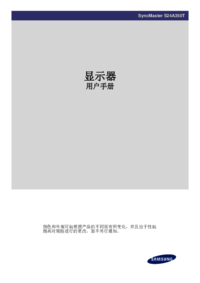


 (124 pages)
(124 pages) (65 pages)
(65 pages)
 (68 pages)
(68 pages) (565 pages)
(565 pages) (48 pages)
(48 pages)







Comments to this Manuals